Proses wisptis.exe adalah file sistem yang dilaporkan menyebabkan masalah bagi beberapa pengguna. Karena ini adalah proses Windows, banyak pengguna bertanya-tanya apakah aman untuk dinonaktifkan — dan bagaimana caranya, karena ini terkenal karena muncul kembali setelah dihentikan di Task Manager.
Artikel ini akan menjelaskan apa yang dilakukan proses wisptis.exe dan bagaimana Anda dapat menonaktifkannya dengan aman.
Apa itu Program wisptis.exe?
Program wisptis.exe adalah file yang dapat dieksekusi yang mengaktifkan fitur tulisan tangan pada perangkat lunak Microsoft office. "WISPTIS" adalah singkatan dari Subsistem Input Tablet Platform Layanan Tinta Windows, dan deskripsi filenya adalah "Microsoft Pen and Touch Input Component." Singkatnya, ini adalah alat perangkat input pena yang dibuat untuk Platform PC Tablet Microsoft.
Ini adalah Windows yang sah yang dapat dieksekusi dan dapat ditemukan di sebagian besar sistem operasi Microsoft Windows, termasuk Windows XP, Vista, Windows 7, Windows 10, dan Windows 11.
Masalah dengan wisptis.exe adalah ia berjalan di latar belakang bahkan ketika tidak ada layar sentuh atau pena yang digunakan. Ini menjadi masalah ketika lebih banyak kekuatan pemrosesan diperlukan. Proses ini diketahui menghabiskan banyak sumber daya sistem, menghambat CPU, dan berdampak negatif pada program lain.
Ini juga telah dilaporkan untuk mencegah pengguna tertentu keluar dari PC atau server terminal mereka saat tablet pena sedang digunakan.
Lebih buruk lagi, tidak mungkin untuk menghapus proses karena Windows File Protection akan menjadwalkannya untuk menginstal ulang setiap kali Anda mem-boot ulang sistem Anda, menjalankan Pembaruan Windows, atau memuat Adobe Acrobat atau salah satu program Microsoft Office.
Apakah wisptis.exe Malware?
File wisptis.exe adalah file sistem Windows asli. Namun, perangkat lunak berbahaya, termasuk perangkat lunak perusak , spyware , trojan, dan virus lainnya, dapat dirancang untuk menyamar sebagai proses apa pun dengan nama file apa pun, termasuk wisptis.exe. Jadi, penting untuk memeriksa bahwa Anda tidak berurusan dengan virus.
File wisptis.exe yang sah terletak di folder C:WindowsSystem32. Untuk memeriksa di mana milik Anda berada, buka Pengelola tugas , temukan proses wisptis.exe, klik kanan, dan pilih Properti .
Di mana dikatakan "Location," pastikan "C:WindowsSystem32" terdaftar. Anda mungkin berurusan dengan malware jika muncul di mana saja selain di lokasi ini (misalnya, di Program Files).
Yang pasti, Anda dapat menggunakan perangkat lunak antivirus tepercaya untuk memindai PC Anda.
Apakah Aman Menonaktifkan wisptis.exe?
Jika Anda berurusan dengan tugas Windows yang sah, menonaktifkan wisptis.exe tidak akan memengaruhi stabilitas PC Anda. Namun, itu akan mencegah hal-hal tertentu berfungsi, termasuk fungsionalitas layar sentuh dan Alat Pemotong . Fungsionalitas ini akan kembali saat startup kecuali Anda menonaktifkannya secara permanen, karena file diinstal ulang secara otomatis.
Cara Menonaktifkan wisptis.exe
Di bawah ini, kami akan membahas tiga metode yang dilaporkan pengguna memungkinkan mereka untuk menonaktifkan wisptis.exe secara permanen. Kami telah mencantumkan setiap metode dalam urutan kesulitan, jadi cobalah secara berurutan sampai satu menonaktifkan wisptis.exe secara permanen.
1. Gunakan gpedit.msc untuk menonaktifkan wisptis.exe
Editor Kebijakan Grup Lokal dapat digunakan untuk melarang wisptis.exe.
- tekan jendela kunci + R membuka Lari .
- Ketik "gpedit.msc" dan tekan tombol Memasuki kunci.
- Navigasi ke Konfigurasi Komputer > jendela Pengaturan > Pengaturan keamanan > Kebijakan Pembatasan Perangkat Lunak > Aturan Tambahan dengan mengklik dua kali setiap entri.
- Klik kanan Aturan Tambahan dan pilih Aturan Jalur Baru .
- Di jendela berikutnya, tekan Jelajahi . Arahkan ke C:WindowsSystem32wisptis.exe dan pilih Oke .
- Kembali ke jendela Aturan Jalur Baru, klik menu tarik-turun di bawah “Tingkat keamanan” dan pilih Tidak diizinkan .
- Tekan Berlaku .
2. Gunakan Command Prompt untuk Menonaktifkan wisptis.exe
Jika cara di atas tidak berhasil, Anda dapat mencoba menggunakan Command Prompt untuk menonaktifkan wisptis.exe secara permanen.
- Buka Mulai Menu dan ketik "Prompt Perintah."
- Klik kanan Prompt Perintah dan pilih Jalankan sebagai administrator . Klik Ya untuk mengkonfirmasi.
- Ketik perintah berikut dan tekan Memasuki setelah masing-masing:
%drive sistem%
cd %windir%system32
takeown /f wisptis.exe
icacls wisptis.exe /deny “NT AUTHORITYSYSTEM”:(RX)
- Nyalakan ulang komputer Anda dan periksa apakah proses wisptis.exe tidak lagi muncul di Pengelola Tugas. Untuk membuka Pengelola Tugas, klik Ctrl + Menggeser + ESC, lalu navigasikan ke Proses tab.
3. Nonaktifkan Klien Microsoft App-V untuk menonaktifkan wisptis.exe
Layanan Klien Microsoft App-V adalah utilitas Windows yang menangani program Virtualisasi Aplikasi Microsoft dan memungkinkan pengguna untuk memulai aplikasi virtual. Menonaktifkan aplikasi ini mencegah file wisptis.exe memulai ulang.
- tekan jendela Kunci + R membuka Lari .
- Ketik "services.msc" dan tekan Memasuki .
- Arahkan ke dan klik kanan Klien Microsoft App-V, lalu pilih Properti .
- Dalam Umum tab, pilih Jenis startup menu tarik-turun dan pilih manual .
- Di bawah “Status layanan”, pilih Berhenti .
- Pilih Berlaku .
Catatan: Jika menonaktifkan App-V Client berdampak negatif pada pengalaman pengguna Anda, Anda dapat memulainya kembali dengan mengikuti langkah-langkah di atas dan memilih Otomatis di bawah "Jenis startup", lalu mulai ulang PC Anda.
Mengembalikan PC Anda ke Performa Puncak
Seiring bertambahnya usia komputer, mereka pasti melambat. Memiliki proses yang mengganggu berjalan di latar belakang dan menghabiskan sumber daya sistem adalah sakit kepala yang selalu dihadapi pengguna Windows. Untungnya, dimungkinkan untuk menonaktifkan proses wisptis.exe dengan aman. Semoga tutorial ini membantu PC Anda berjalan lebih baik dari sebelumnya.

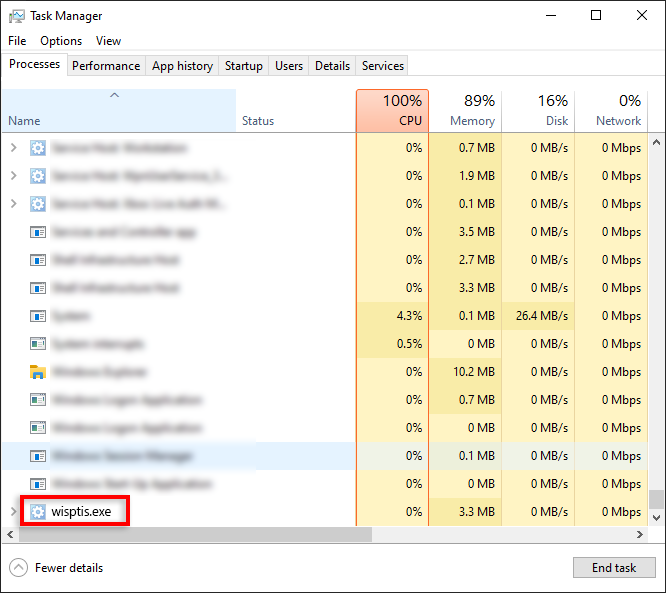
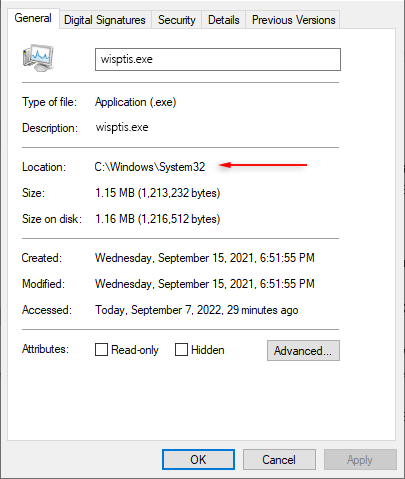
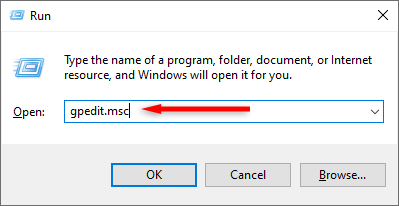
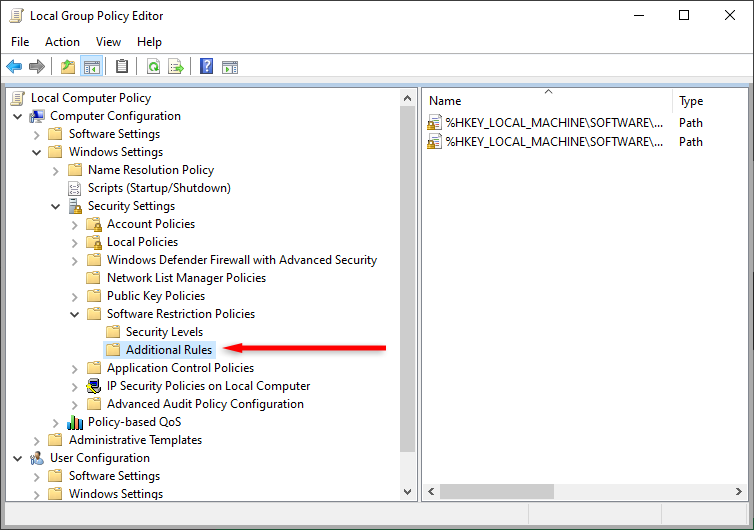
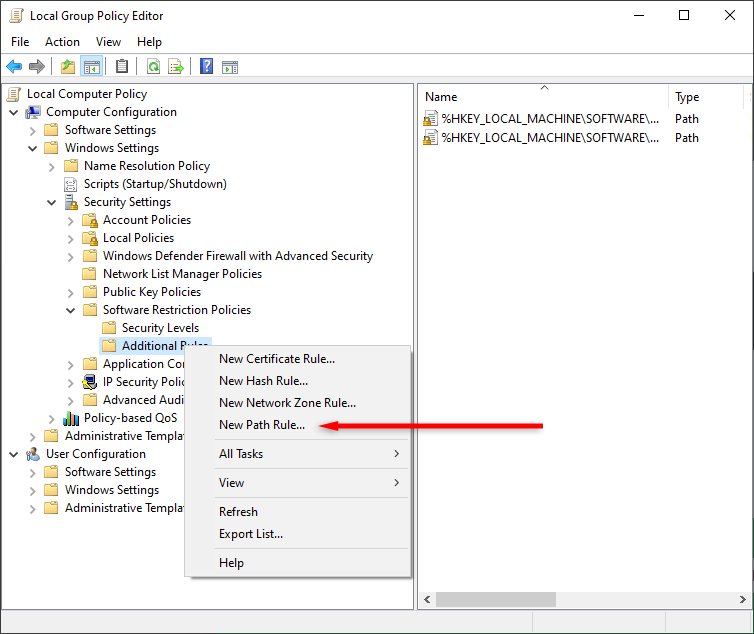
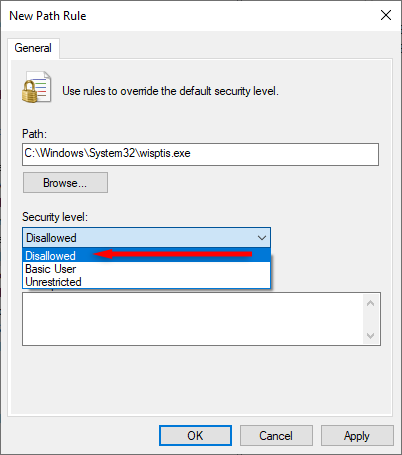
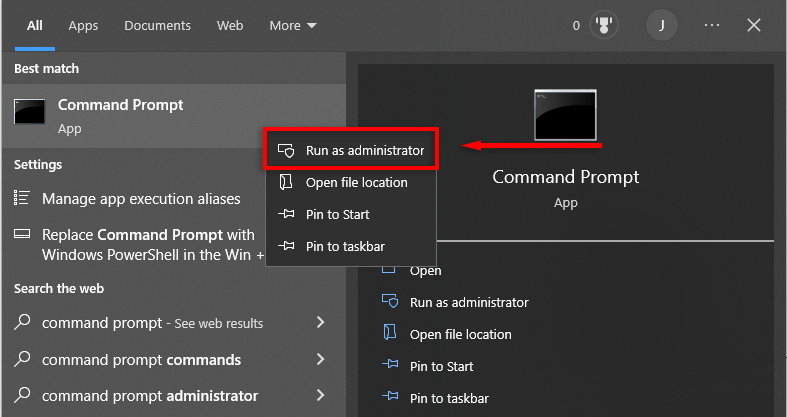
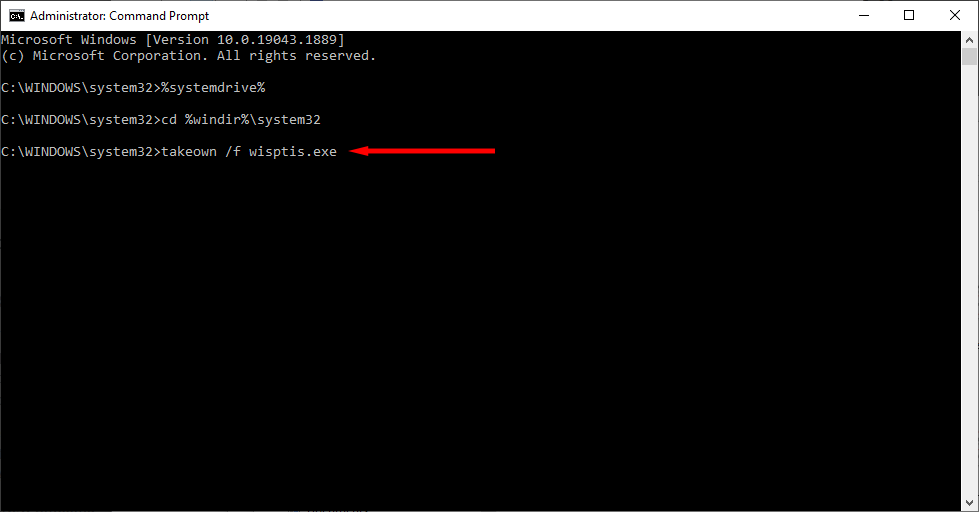
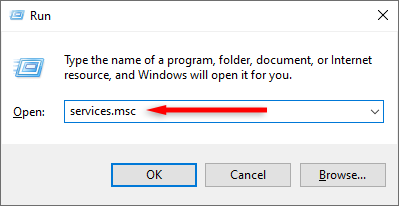
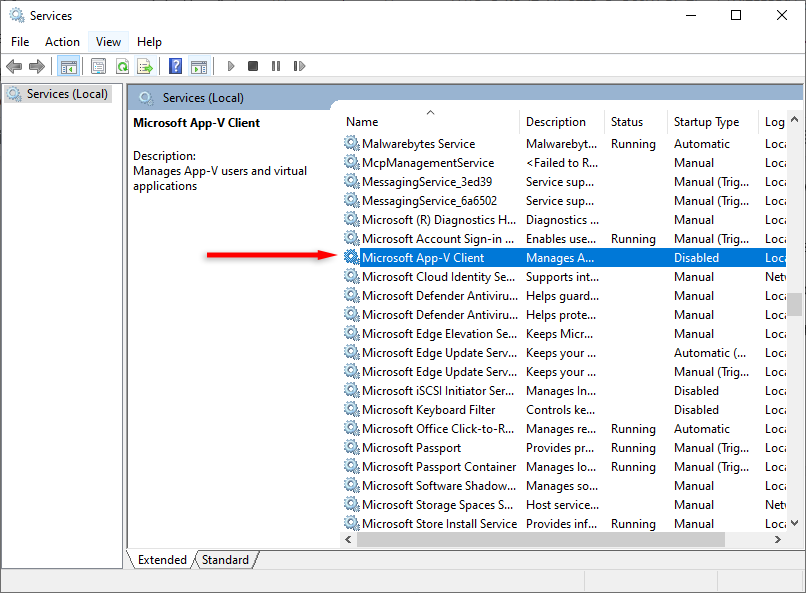
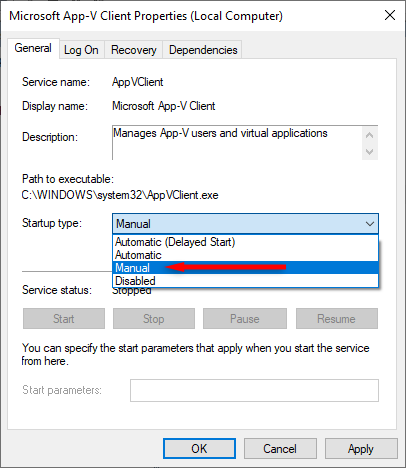
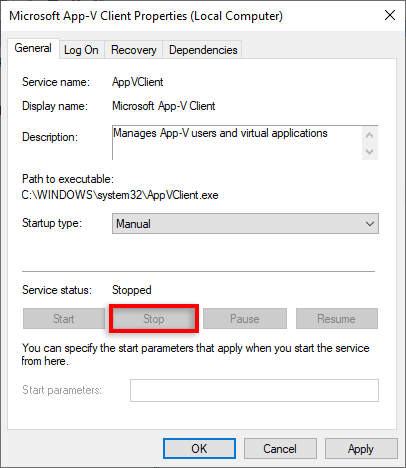
Posting Komentar